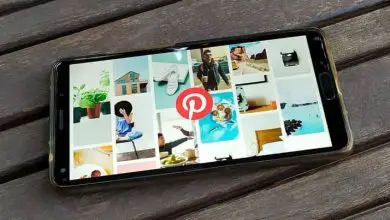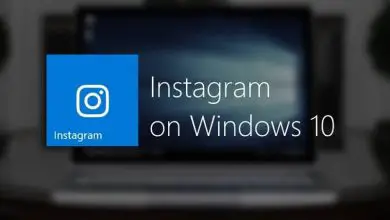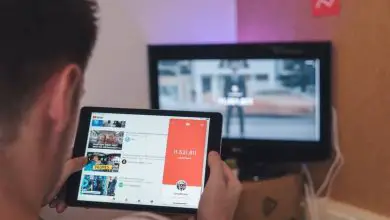Come cancellare la mia cronologia delle ricerche recenti su Facebook Messenger per Android
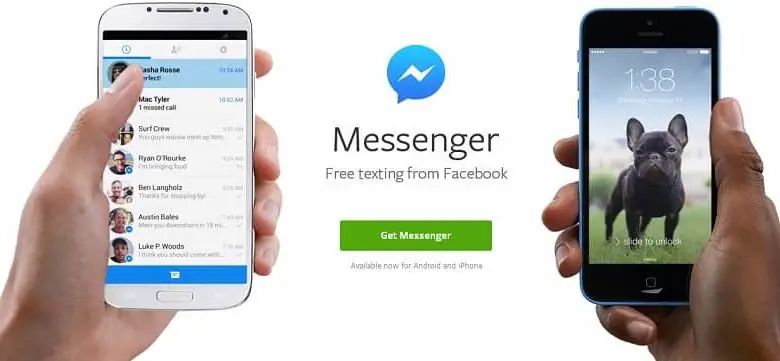
Per farlo dal tuo Android, accedi all’app. Posizionati sulla barra di ricerca che hai nella parte superiore dello schermo. Seleziona il pulsante » Modifica » in alto a destra nella barra di ricerca.
Se desideri eliminare tutta la cronologia delle ricerche, premi «Elimina tutto». Hai questa opzione accanto a «Ricerche recenti» . Se invece vuoi eliminare solo alcune delle tue ricerche, entra nell’app. All’interno delle chat, fai clic sulla barra di ricerca nella parte superiore dello schermo.
In » ricerche recenti» puoi vedere il dettaglio delle tue ricerche. Dovrai eliminare uno per uno, toccando la » X » che hai a destra di ogni ricerca. In questo modo, rimuoverai solo alcuni elementi dalla tua ricerca.
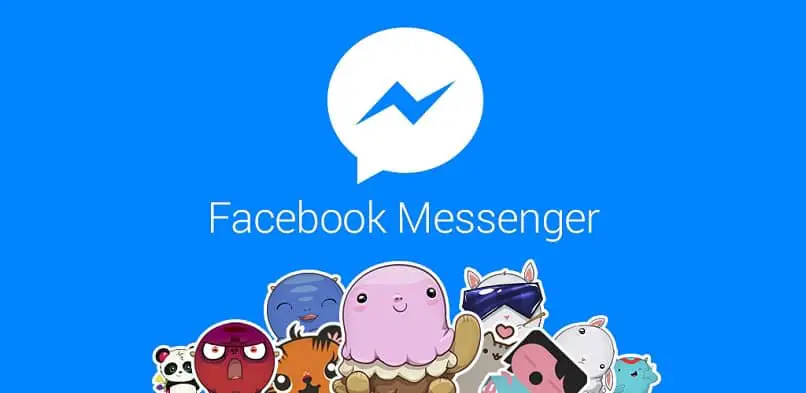
Come eliminare la mia cronologia delle ricerche su Facebook Messenger dal mio Android
Per eliminare la mia cronologia delle ricerche recenti in Facebook Messenger devi forzare l’applicazione a » Chiudi sessione « da Facebook. Se desideri eliminare la cronologia delle ricerche di un dispositivo a cui non hai più accesso, procedi nel seguente modo.
Dal tuo Android, accedi all’app Facebook. Clicca sull’icona con le tre linee in alto a destra per entrare nel menu. Trova Impostazioni account> Sicurezza e accesso> Dove hai effettuato l’accesso «
Tra i diversi luoghi in cui hai effettuato l’accesso, trova quelli che appartengono a Facebook Messenger. Questo è contrassegnato da una legenda, sotto il nome del dispositivo.
Una volta individuato, clicca sui tre puntini a destra di ogni riquadro con i login. Premi «Esci» nel nuovo menu che è apparso.
Quando accedi di nuovo, fai clic sulla barra di ricerca nella parte superiore dello schermo. Vedrai che la tua cronologia delle ricerche è stata cancellata.
Quando esci, verrà rimossa anche la sincronizzazione che avevi con i tuoi contatti sul dispositivo. Quindi ti chiederà di sincronizzarli di nuovo. Se hai accesso al dispositivo su cui vuoi eliminare la ricerca di Facebook Messenger, puoi farlo in un modo molto più semplice. Devi solo chiudere la sessione dall’app e riaprirla.
In alternativa, puoi disinstallare e reinstallare l’app. Con questo la sessione verrà automaticamente chiusa e quando effettuerai nuovamente il login non avrai più la cronologia recente.
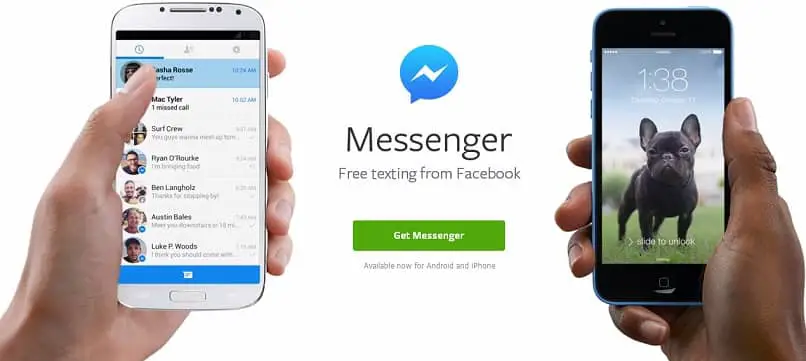
Come eliminare i miei dati di Facebook Messenger in pochi passaggi dal mio dispositivo Android
Quando accedi a questa piattaforma, sia dal tuo computer che dall’app su un dispositivo mobile, i tuoi dati di accesso, come nome utente e password, vengono salvati.
Non preoccuparti, puoi disconnetterti in modo che i tuoi dati salvati non rimangano. Devi farlo se più persone hanno accesso al tuo computer o al dispositivo in questione, per impedire loro di entrare nei tuoi social network senza il tuo permesso.
Può essere fatto molto facilmente, senza la necessità di ripristinare le impostazioni di fabbrica o qualcosa di simile. Per iniziare, inserisci le impostazioni dal tuo cellulare. Cerca » Applicazioni » o » Gestione applicazioni «. Avrai una schermata con tutte le applicazioni installate sul tuo dispositivo.
Trova e seleziona Facebook Messenger. Lì puoi vedere le informazioni dell’app. Per cancellare i tuoi dati di navigazione, come nome utente e password, clicca su Cancella dati > OK.
Una volta fatto, non ci saranno registrazioni dei tuoi dati di Facebook Messenger e ti chiederà di nuovo quando vorrai accedere di nuovo.
Bene, ora che sai come eliminare la cronologia delle tue ricerche recenti su Facebook Messenger e come disconnetterti dal tuo Android, naviga in modo più sicuro e proteggi i tuoi dati.